
Microsoft официально прекратила работу Internet Explorer в 2015 году. Несколько лет спустя компания отключила IE в Windows 11, что стало первой версией Windows без браузера за последние 20 лет. IE имел репутацию медленного, подверженного уязвимостям и не такого современного, как другие браузеры, поэтому решение казалось естественным. Тем не менее, браузер все еще можно использовать в Windows 11 с помощью нескольких обходных путей. В данном руководстве рассматриваются некоторые из них.
Зачем запускать Internet Explorer в Windows 11?
- Лучшая интеграция с продуктами Microsoft. Internet Explorer лучше интегрируется с продуктами Microsoft, такими как Office и OneDrive, поскольку он обеспечивает прямой доступ и редактирование файлов OneDrive в браузере без загрузки на ПК.
- Просмотр устаревших веб-сайтов. Некоторые правительственные сайты, разработанные с использованием устаревшего программного обеспечения или приложений, могут быть доступны только в Internet Explorer. Для просмотра этих старых сайтов вам может понадобиться IE.
- Поддержка на уровне предприятия. Для компаний, использующих Windows 11, Internet Explorer предлагает функции поддержки предприятия, такие как управление групповой политикой для администраторов. Это позволяет пользователям контролировать настройки браузера на всех устройствах.
- Привычность. Даже если Internet Explorer не является самым популярным для некоторых пользователей, это все равно знакомый и хорошо зарекомендовавший себя веб-браузер, которым они пользуются годами. Если вы относитесь к таким пользователям, то, возможно, вам будет удобнее просматривать ваши любимые сайты в IE.
Вопросы безопасности при запуске IE на Windows 11
Если вы решите вернуть IE на компьютер с Windows 11, имейте в виду, что это может быть не совсем безопасно. Прежде чем принять окончательное решение, обратите внимание на эти проблемы безопасности:
Как исправить — Прекращена работа программы «Internet Explorer»
- Он уязвим для хакерских атак. Internet Explorer — это устаревший веб-браузер, имеющий множество недостатков и слабых мест в системе безопасности. Более того, его почти невозможно измерить из-за устаревшей архитектуры.
- Отсутствие поддержки. Microsoft прекратила поддержку Internet Explorer 15 июня 2022 года и больше не предлагает обновления безопасности или техническую поддержку. Это также делает IE более уязвимым для атак и приводит к отсутствию современных необходимых функций, таких как режим приватного просмотра.
- Пользовательский опыт. Производительность Internet Explorer была неудовлетворительной в течение многих лет из-за его интерфейса, низкой скорости работы с некоторыми веб-сайтами, требующими большой нагрузки, и ограниченных возможностей по сравнению с современными браузерами.
Как запустить Internet Explorer в Windows 11?
Если вы хотите вернуть Internet Explorer в Windows 11, в вашем распоряжении есть несколько вариантов, подробно описанных ниже.
Как НАЙТИ и ОТКРЫТЬ браузер Internet Explorer в Windows 10/8/7 ? Ты Уверен? Он не тонет ! 😉
Включить режим IE в Edge
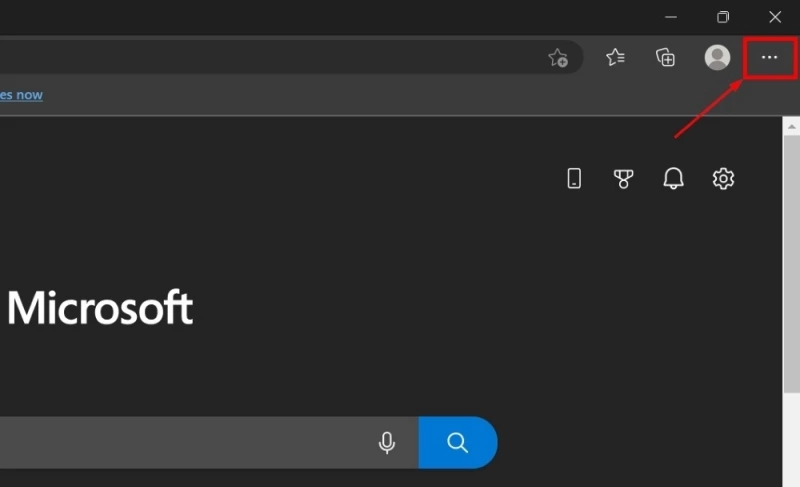
- Запустите Microsoft Edge.
- Нажмите на три точки в правом верхнем углу.
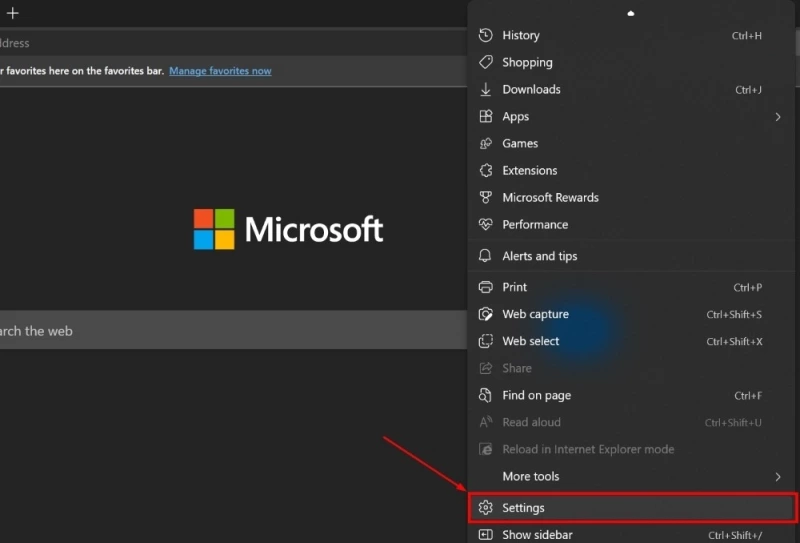
Во всплывающем меню прокрутите вниз и нажмите «Настройки»
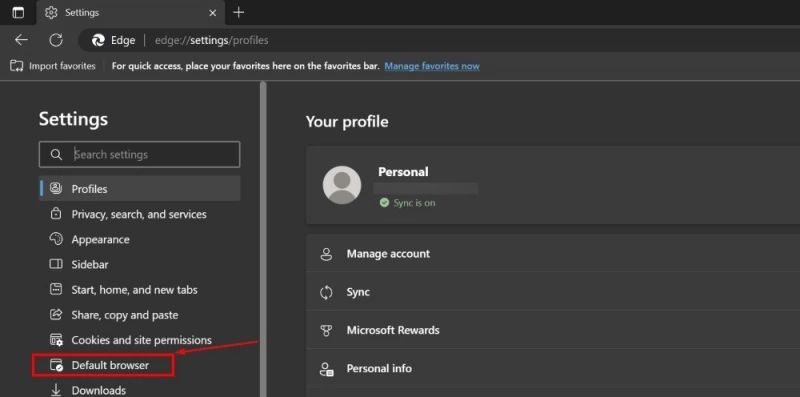
Нажмите «Браузер по умолчанию» в параметрах настроек.
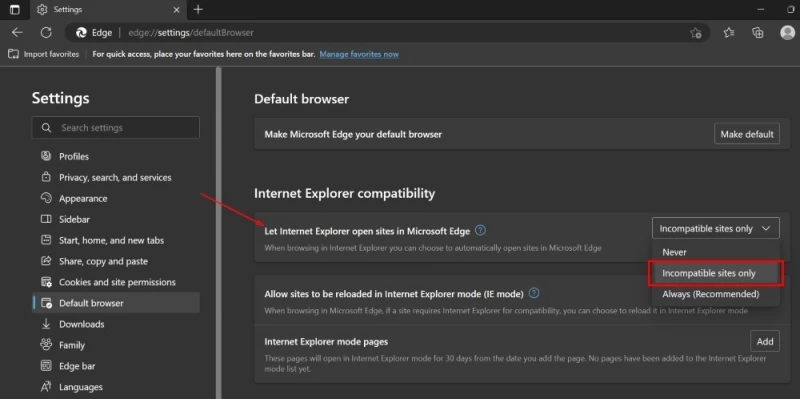
С правой стороны вы увидите опцию «Разрешить Internet Explorer открывать сайты в Microsoft Edge» в разделе «Совместимость с Internet Explorer». Нажмите «Только несовместимые сайты» в выпадающем меню.
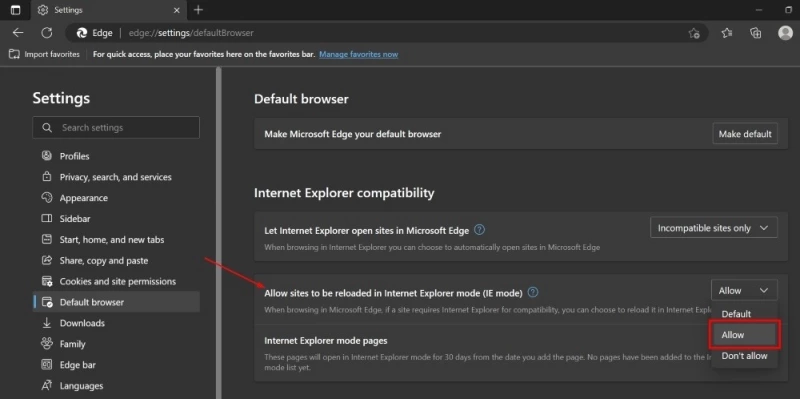
Нажмите «Разрешить» в выпадающем меню рядом с «Разрешить перезагрузку сайтов в режиме Internet Explorer (режим IE).»
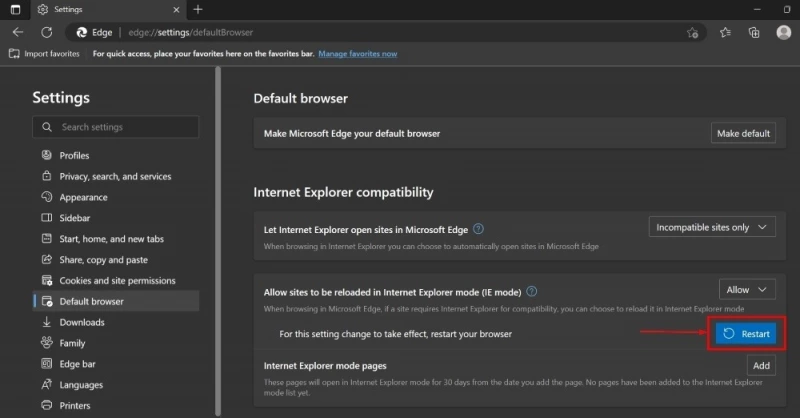
Перезапустите Microsoft Edge, нажав «Перезапустить», чтобы применить сделанные изменения.
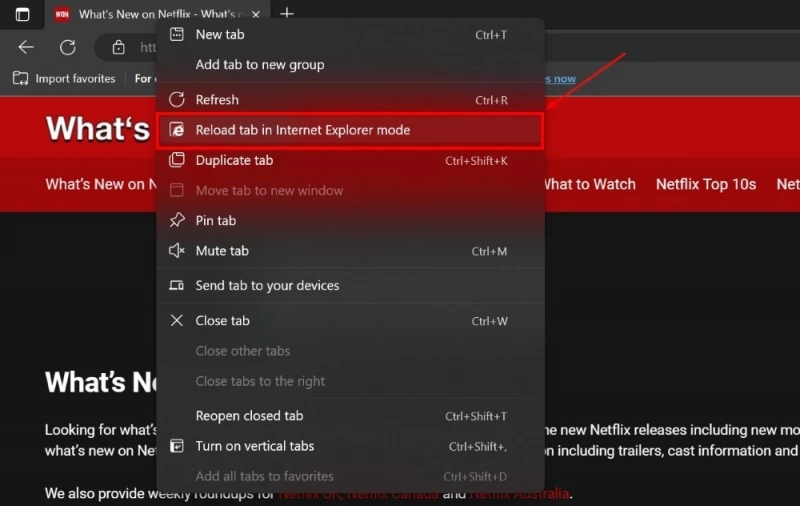
Вручную загрузите сайты в Internet Explorer, щелкнув правой кнопкой мыши вкладку и нажав «Перезагрузить вкладку в режиме Internet Explorer.»
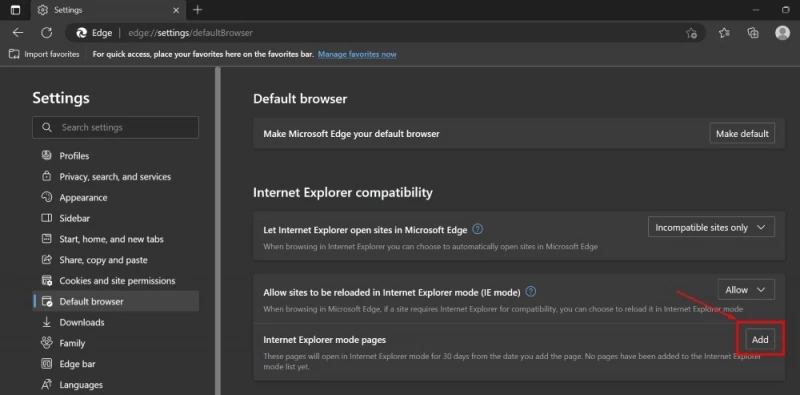
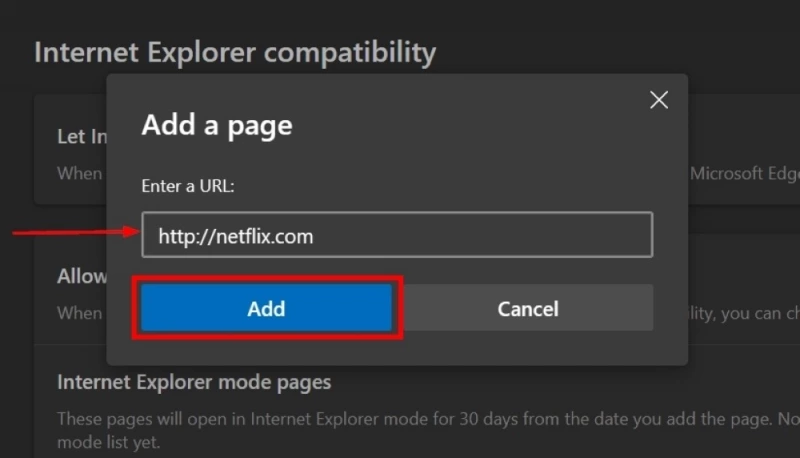
Введите URL -адрес веб-сайта в появившемся диалоговом окне и нажмите «Добавить».
Создание ярлыка VBS
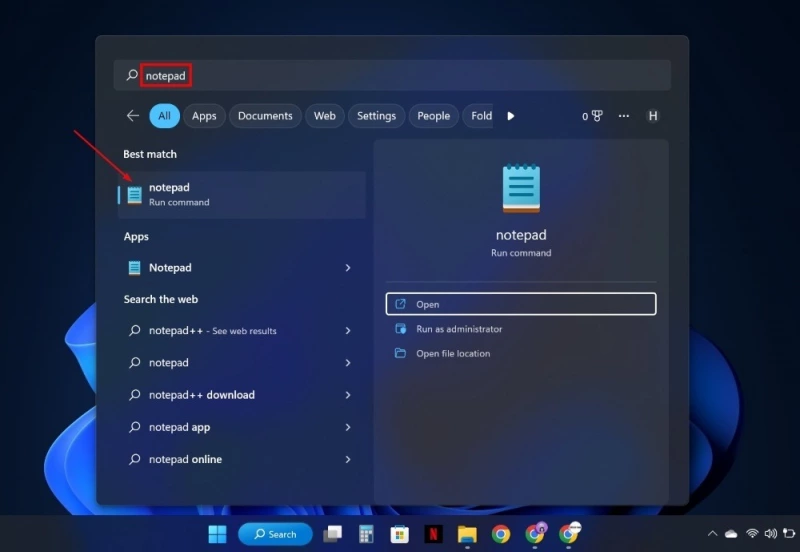
- Вызовите меню «Пуск» и найдите «Блокнот».
CreateObject(«InternetExplorer.Application»).Visible=true
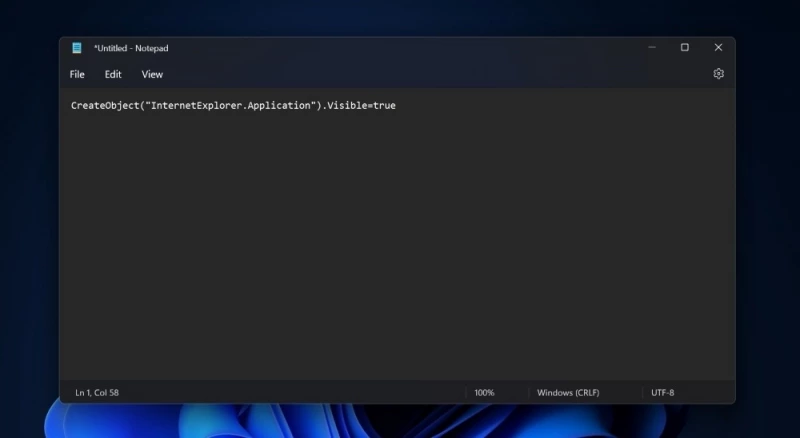
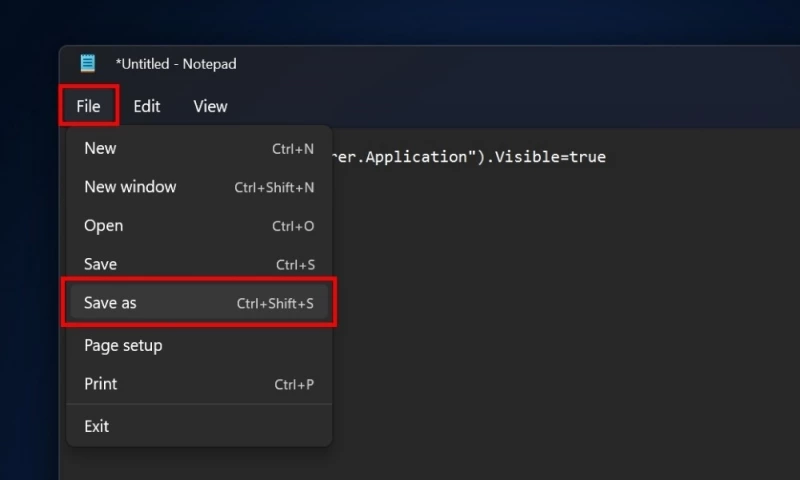
Выберите «Файл -> Сохранить как.»
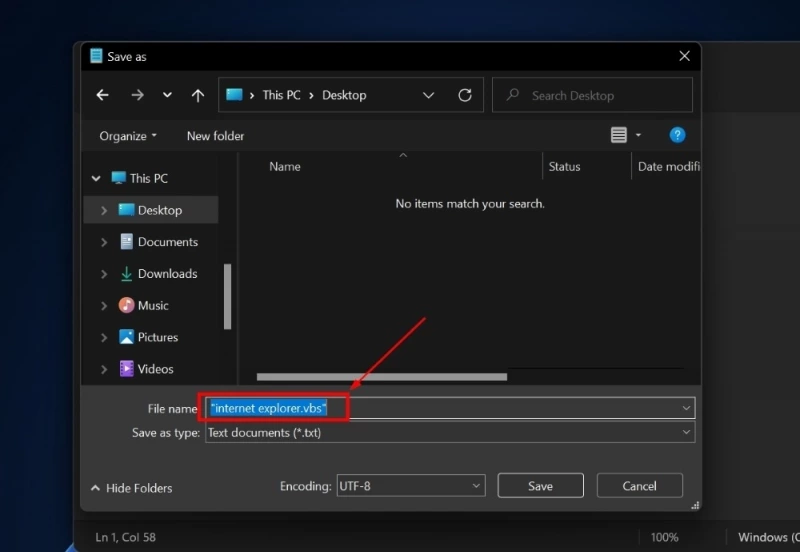
Сохраните файл в расширении VBS , введя «.vbs» после имени файла и убедившись, что все заключено в кавычки, затем нажмите «Сохранить.»
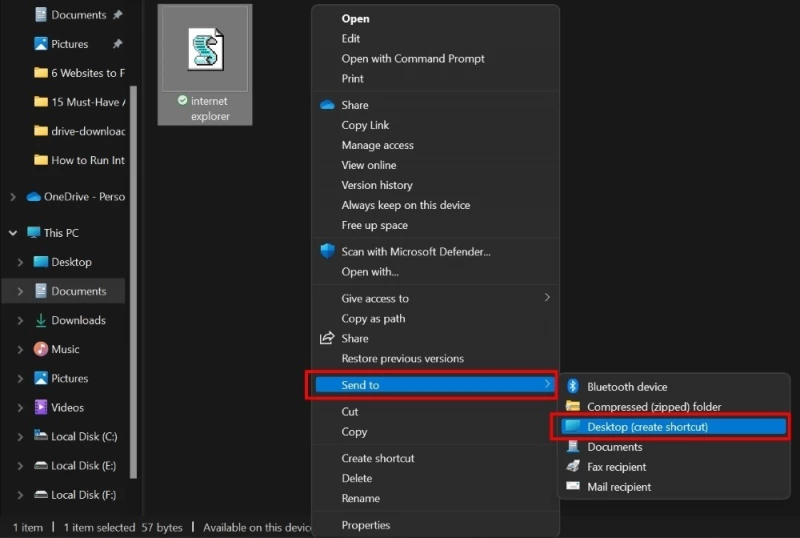
Найдите файл на вашем компьютере. Щелкните по нему правой кнопкой мыши, наведите курсор на «Отправить в» и выберите «Рабочий стол (создать ярлык)».
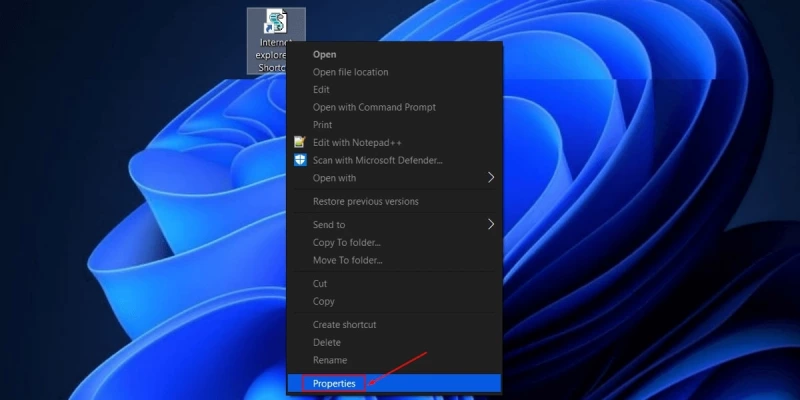
Щелкните правой кнопкой мыши по значку рабочего стола и выберите «Свойства».
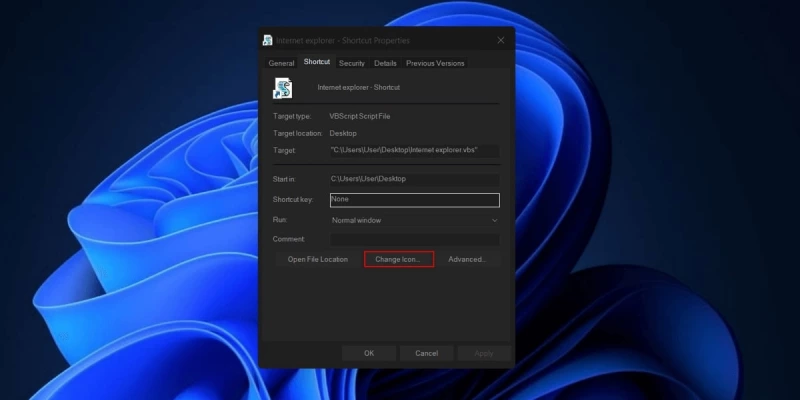
Нажмите кнопку «Изменить значок» на вкладке «Ярлык».
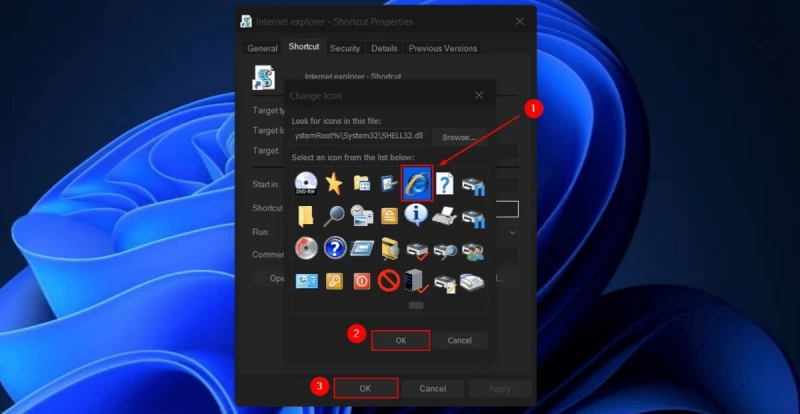
Выберите значок «Internet Explorer» и нажмите «ОК». Нажмите «OK» еще раз, чтобы сохранить изменения.
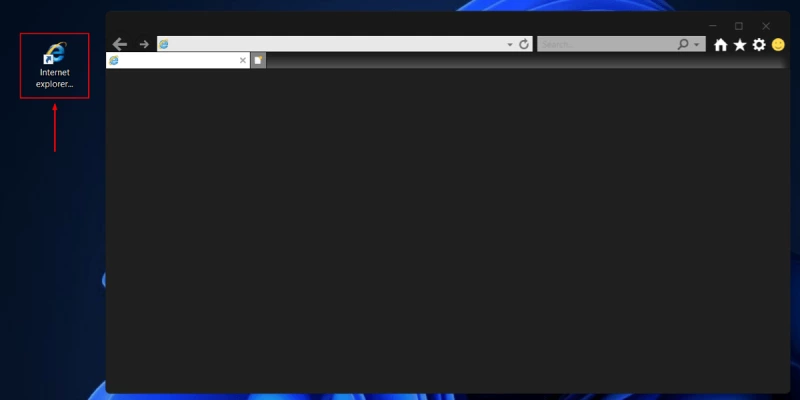
Дважды щелкните значок «Internet Explorer» на рабочем столе, чтобы запустить IE.
Использование дополнительных функций в панели управления (только для клиентских систем)
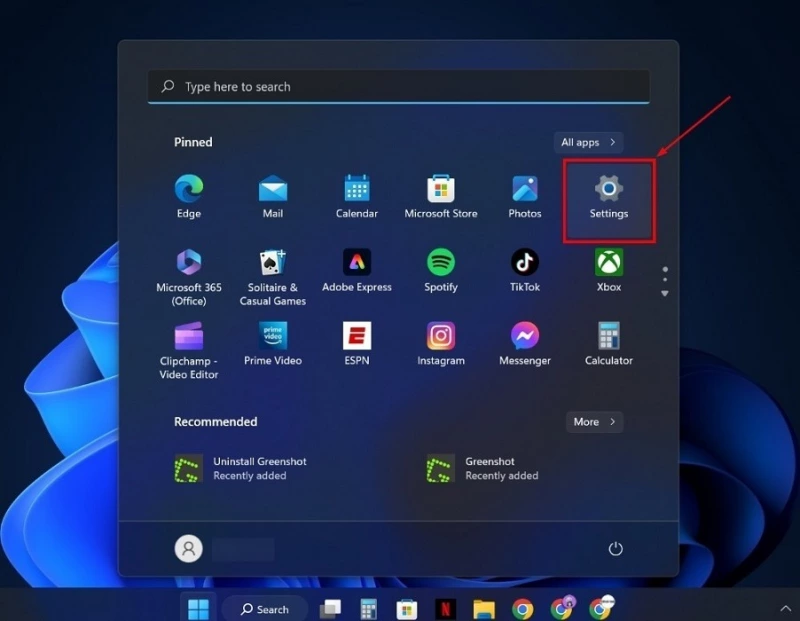
- Откройте меню** «Пуск» и перейдите к пункту «Настройки»
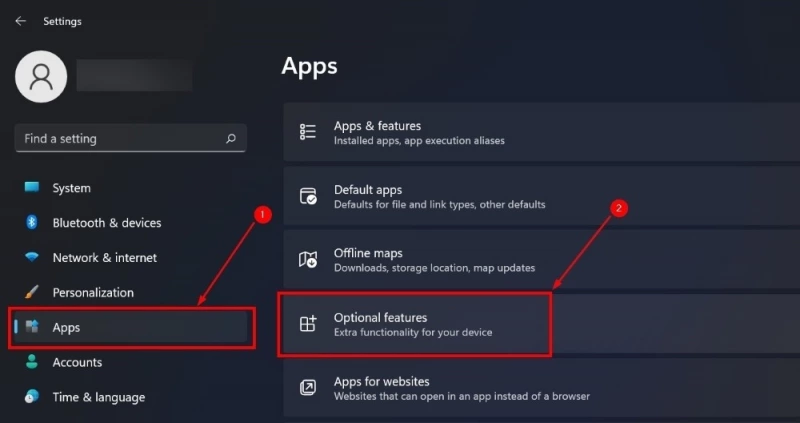
Выберите «Приложения» на левой боковой панели и нажмите «Дополнительные функции» в меню справа.
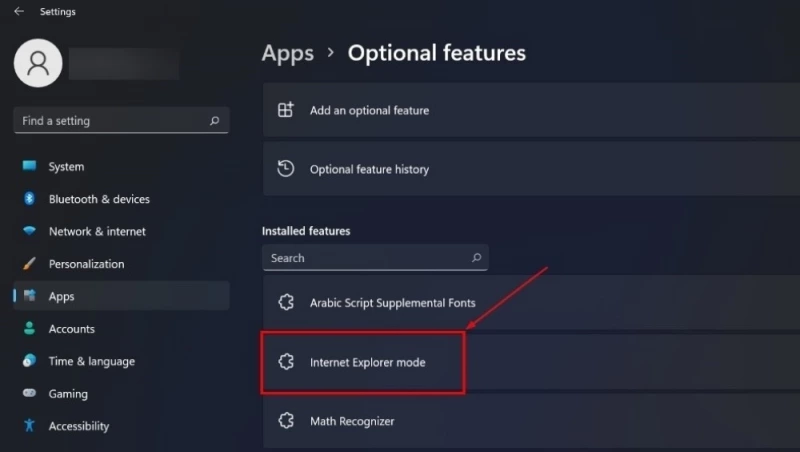
Найдите «Режим Internet Explorer» в разделе «Установленные функции».
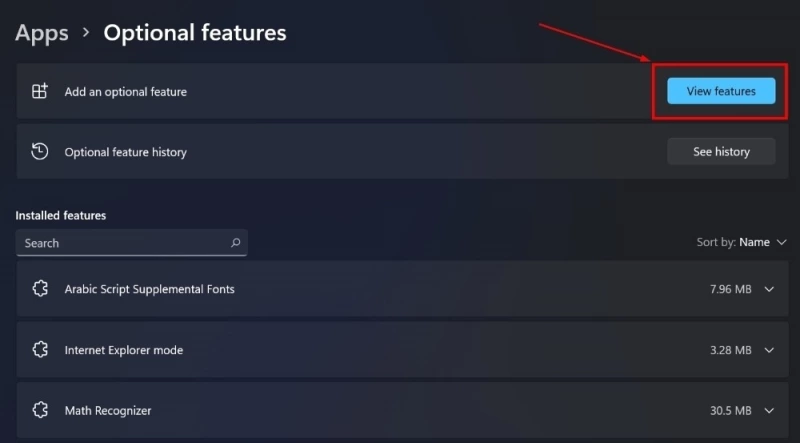
Если вы не можете найти режим Internet Explorer, это означает, что он может быть отключен на вашем компьютере. Чтобы включить его, нажмите кнопку «Просмотр функций» рядом с «Добавить дополнительную функцию» в верхней части экрана.
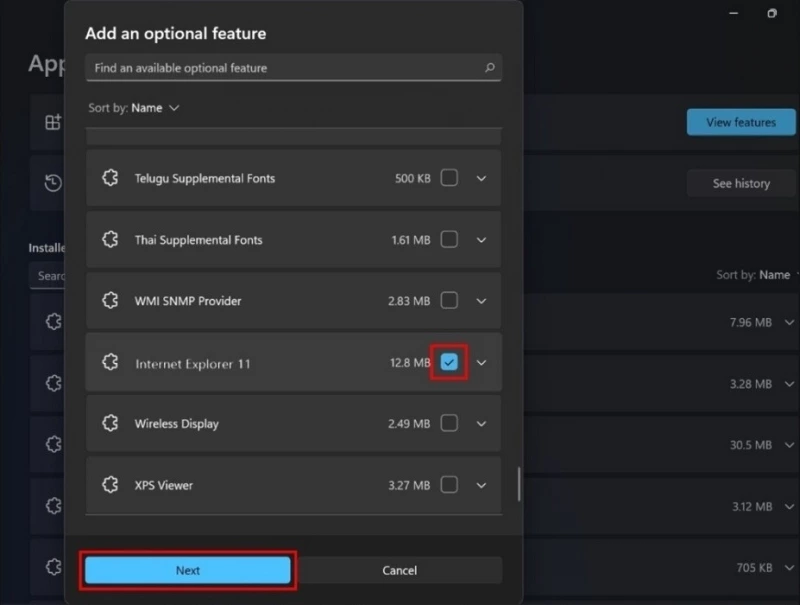
Найдите режим Internet Explorer в списке дополнительных функций. Щелкните по маленькому квадратику рядом с его названием и нажмите «Далее».
Используйте функции Windows в панели управления (только для клиентских систем)
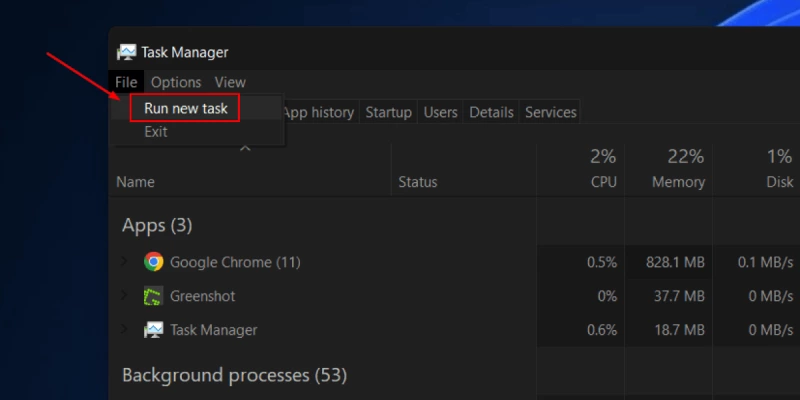
- Нажмите Ctrl + Shift + Esc , чтобы открыть диспетчер задач.
- Откройте выпадающее меню «Файл» и нажмите «Запустить новую задачу.»
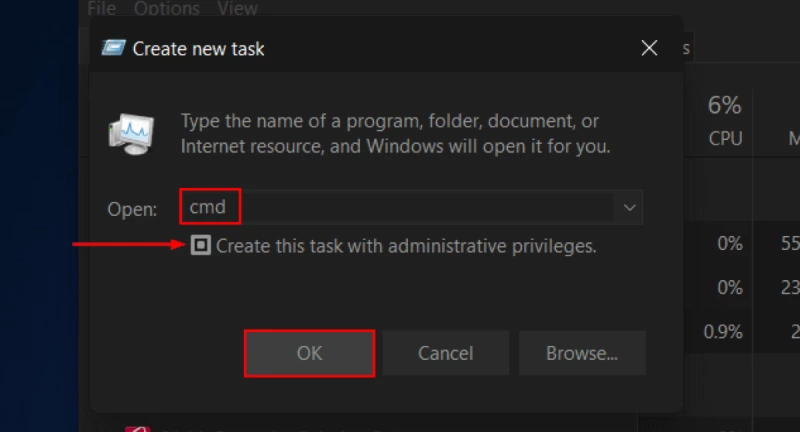
Введите cmd в диалоговом окне «Создание новой задачи». Отметьте опцию «Создать эту задачу с привилегиями администратора» и нажмите «OK.»
dism /online /Add-Capability/CapabilityName:Browser.InternetExplorer~~~~0.0.11.0

Попробуйте использовать «Параметры Интернета»
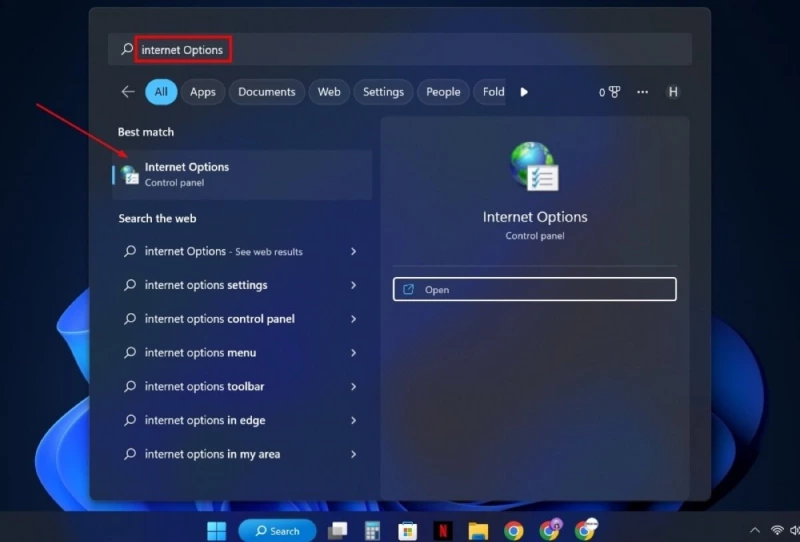
- Нажмите на значок «Пуск», найдите «Параметры Интернета» и выберите наиболее подходящий вариант.
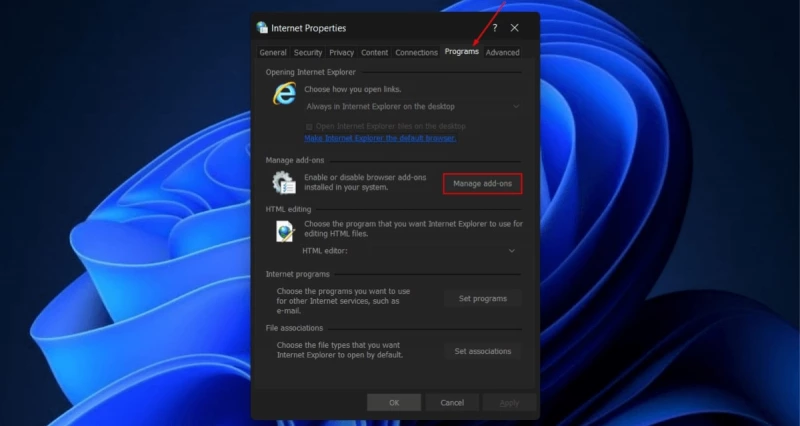
В появившемся окне перейдите на вкладку «Программы» и нажмите на кнопку «Управление дополнениями».
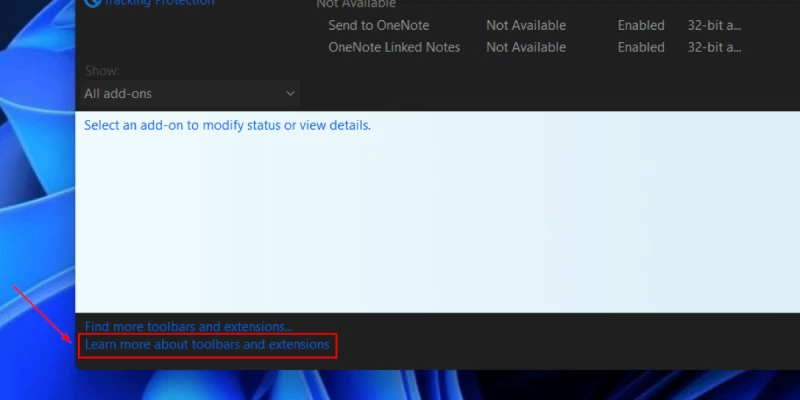
Нажмите «Узнать больше о панелях инструментов и расширениях» в нижней левой части нового окна.
Часто задаваемые вопросы
Работает ли Internet Explorer на полную мощность в Windows 11?
Internet Explorer может работать в Windows 11, но не на полную мощность. Даже если вы устанавливаете его различными способами, он не полностью оптимизирован для этой операционной системы. Кроме того, компания Microsoft прекратила его поддержку в 2022 году, поэтому он может быть не самым безопасным вариантом для использования.
Можно ли еще скачать Internet Explorer?
Да, Internet Explorer все еще доступны для загрузки для различных версий Windows. IE 11 – это веб-браузер финальной версии, и вы все еще можете загрузить его с официального сайта Microsoft.
Режим IE лучше, чем Internet Explorer?
Режим IE в Microsoft Edge лучше, чем Internet Explorer, поскольку он улучшает совместимость устаревших веб-сайтов. Он также предлагает лучший пользовательский опыт благодаря улучшенной производительности, безопасности и обновленным функциям.

Зарубин Иван Эксперт по Linux и Windows
Опытный системный администратор с большим стажем работы на крупном российском заводе. Иван является энтузиастом OpenSource и любителем Windows, проявляя высокую компетентность в обоих операционных системах. Благодаря его технической грамотности и умению решать сложные задачи, Иван стал неотъемлемой частью команды нашего проекта, обеспечивая непрерывную авторскую работу.
Похожие статьи
- Microsoft встроит криптокошелек ETH в Edge
- Microsoft представляет EDGE Video Super Resolution для графических процессоров NVIDIA и AMD
Источник: itshaman.ru
Internet Explorer в Windows 11: как установить и запустить?
Скорее всего вы уже знаете, что в Microsoft убрали Internet Explorer из Windows 11 и более того, с 15.06.2022 полностью прекратили его поддержку. Ну как бы убрали и убрали, есть Microsoft Edge и много других, классных браузеров. Но что делать, если нужен именно Internet Explorer? Как его установить, открыть и использовать в Windows 11? И возможно ли это вообще? Забегая наперед скажу, что да, возможно.
И в этой статье я все подробно покажу. А так же расскажу о режиме Internet Explorer» в браузере Microsoft Edge.
Если вы попытаетесь скачать Internet Explorer для Windows 11 с официального сайта Microsoft, то у вас это вряд ли получится. Вы увидите сообщение о прекращении поддержки и кнопку для запуска браузера Edge.

Вариант «скачать и установить» не пройдет. Но это не страшно. Internet Explorer есть в Windows 11, просто нет ярлыка для запуска и его не удается найти через поиск. Но есть несложный способ его запустить. Возможно, в следующих обновлениях эту возможность уберут, но на момент написания статьи все отлично работает.
Как открыть Internet Explorer в Windows 11?
- Необходимо открыть «Свойства браузера». Самый простой способ сделать это – нажать сочетание клавиш Win + R, набрать на клавиатуре (или скопировать) inetcpl.cpl и нажать Ok.
- Дальше на вкладке программы нужно нажать на кнопку «Надстройки».
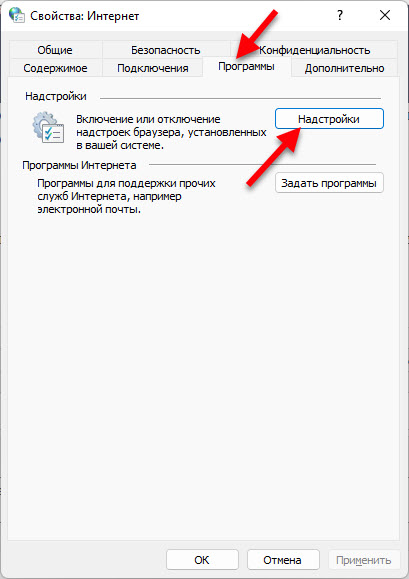
- Откроется окно, в котором в самом низу нужно нажат на ссылку «Дополнительные сведения о панелях инструментов и расширениях».

- Откроется Internet Explorer.
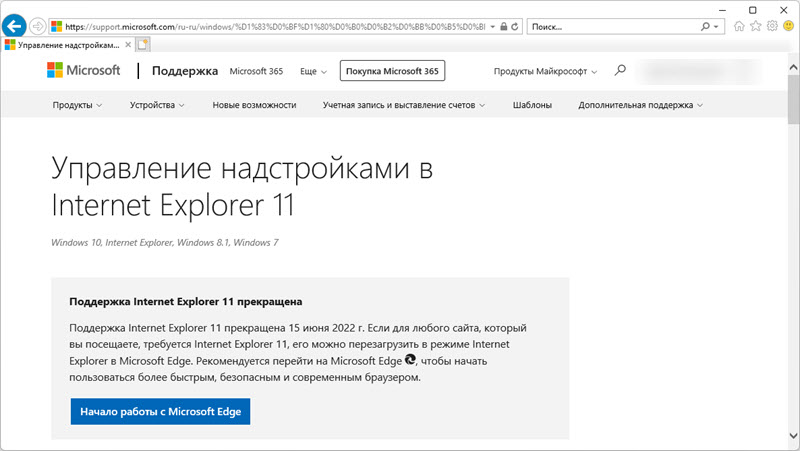 Просто откройте новую вкладку и можете пользоваться.
Просто откройте новую вкладку и можете пользоваться.
Согласен, так запускать браузер не очень удобно. Поэтому, можно применить еще один способ. Ну и скорее всего он будет рабочим, даже если в Microsoft уберут возможность запуска через управление надстройками.
Создаем файл для запуска Internet Explorer
- Запустите блокнот и скопируйте в него этот текст:
Set objIE = CreateObject(«InternetExplorer.Application»)
objIE.Navigate «help-wifi.com»
objIE.Visible = 1
Сохраните файл. В процессе сохранения, или уже после нужно сменить его расширение. Вместо .txt прописать .vbs. Ну и можете сменить его название. На «Internet Explorer», например. 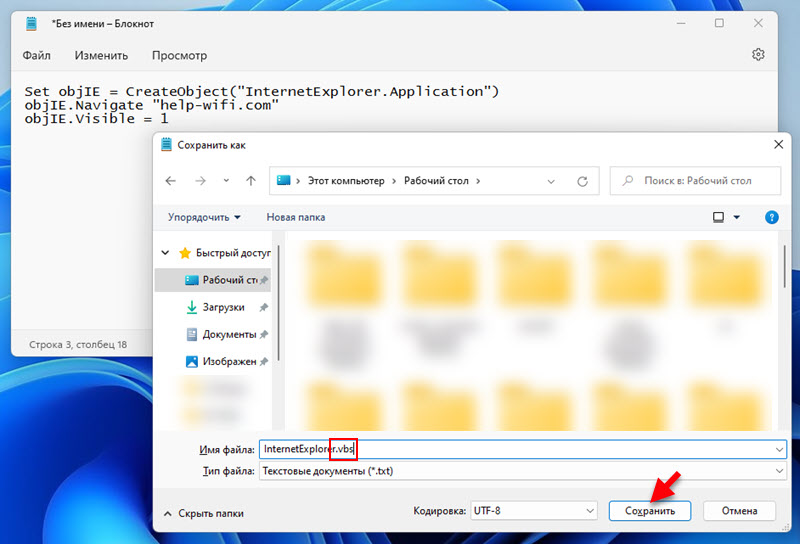 Вторая строчка, кстати, задает страницу, которая будет загружаться после запуска Internet Explorer в Windows 11. Вы можете ее удалить, тогда будет открываться пустая вкладка. Или прописать там какой-то свой любимый сайт.
Вторая строчка, кстати, задает страницу, которая будет загружаться после запуска Internet Explorer в Windows 11. Вы можете ее удалить, тогда будет открываться пустая вкладка. Или прописать там какой-то свой любимый сайт.
 Двойной клик по этому файлу запустит браузер.
Двойной клик по этому файлу запустит браузер.  Если у вас внешний вид файла не изменился, он с расширением .txt и по прежнему открывается в блокноте, то скорее всего вам сначала нужно включить отображение расширения файлов (подробнее об этом читайте здесь), и уже после этого переименовать его.
Если у вас внешний вид файла не изменился, он с расширением .txt и по прежнему открывается в блокноте, то скорее всего вам сначала нужно включить отображение расширения файлов (подробнее об этом читайте здесь), и уже после этого переименовать его. Все отлично работает, проверено.
Все отлично работает, проверено.Настройка режима «Internet Explorer» в Microsoft Edge
Для обеспечения совместимости с сайтами которым нужен Internet Explorer в браузер Edge добавили отдельную функцию. Включив ее можно будет просматривать сайты в режиме Internet Explorer.
- Запускаем Microsoft Edge, открываем меню (три точки в правом верхнем углу) и выбираем пункти «Настройки».

- Возле заголовка «Параметры» нажмите на меню (кнопка из трех линий) и выберите «Браузер по умолчанию».
- Напротив пункта «Разрешить сайтам перезагружаться в режиме Internet Explorer (Режим IE)» нужно установить «Разрешить». После чего нужно нажать на кнопку «Перезапуск».
 Так же там есть возможность добавить отдельные страницы, которые будут открываться в этом режиме. Возможно, кому-то такая функция пригодится.
Так же там есть возможность добавить отдельные страницы, которые будут открываться в этом режиме. Возможно, кому-то такая функция пригодится. - После перезапуска браузера, открыв любой сайт, вы можете перезагрузить его в режиме Internet Explorer. Для этого откройте меню и выберите «Перезагрузить в режиме Internet Explorer».

- Можно сделать так, чтобы эта кнопка отображалась возле адресной строки. Нажмите правой кнопкой на панели инструментов и выберите «Настройка панели инструментов». Затем найдите в списке кнопок «Кнопка Режим Internet Explorer» и включите ее.
А для каких задач вы используете Internet Explorer в Windows 11? Поделитесь в комментариях.
Источник: help-wifi.com
Как запустить Internet Explorer на Windows 11
Пожалуй уже не секрет, что компания Microsoft еще в июне 2022 года удалила свой «основной» браузер Internet Explorer из операционной системы Windows 10, а в последнем релизе Windows 11 его и вовсе нет. Он не доступен по умолчанию, поэтому им нельзя пользоваться. Но это не совсем так. Умельцы нашли выход из ситуации, и в коде операционной системы обнаружились упоминания о классическом браузере Windows.
На самом деле в последнюю версию Windows IE не заложен, но присутствует в части движка обновленного браузера Microsoft Edge. Технически для запуска браузера нужно лишь выполнить пару действий, с которыми справится любой даже не подготовленный пользователь.
Итак, как же воскресить тотемный браузер?
В поисковой строке ищем «свойства браузера» или открываем через меню, выбираем «программы» и переходим в подпункт «надстройки».
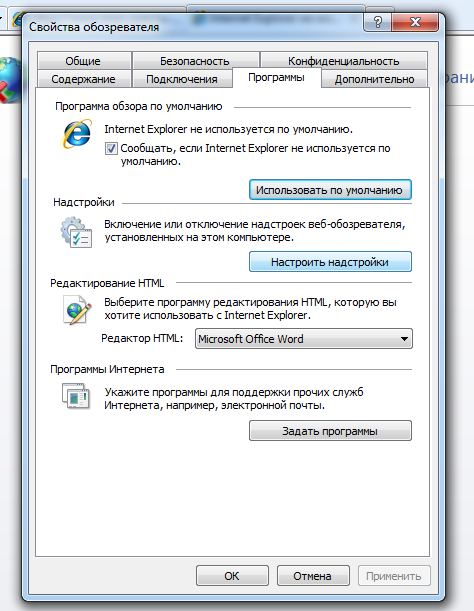
В открывшемся окне в нижней части кликаем на текст «дополнительные сведения о панелях инструментов и расширениях». После чего переходим по ссылке «узнать больше о расширениях». Данные действия приведут к автоматическому открыванию окна браузера IE с последней предустановленной версией.
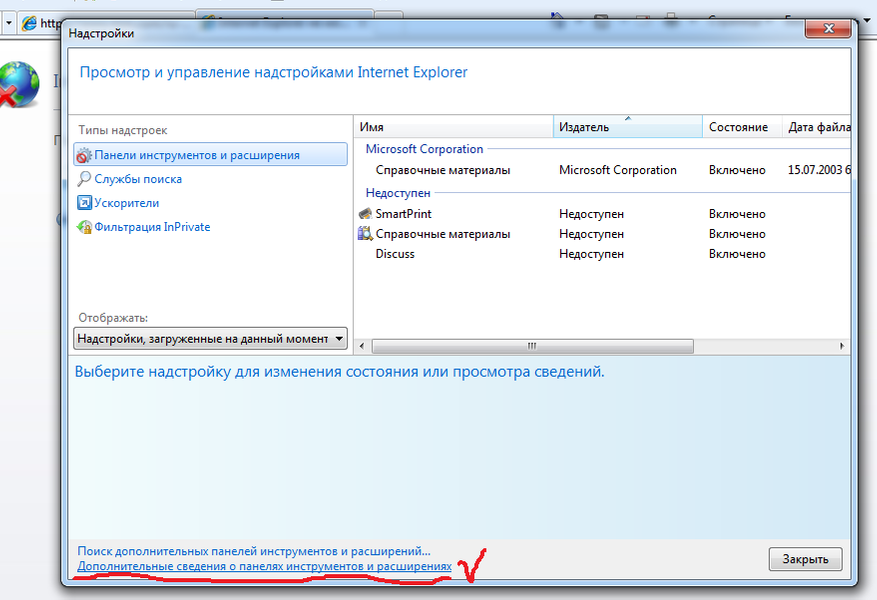
Перед этим, конечно же операционная система сообщит, что поддержка устаревшего браузера Internet Explorer окончена, но все же запустит браузер. В данный момент информации подтверждающей работу браузера в данном режиме на официальном сайте компании нет и возможно эту ошибку исправят в ближайших обновлениях операционной системы. А пока что, можно наслаждаться браузером Internet Explorer в операционных системах Windows 10 и Windows 11.
Источник: www.ixbt.com